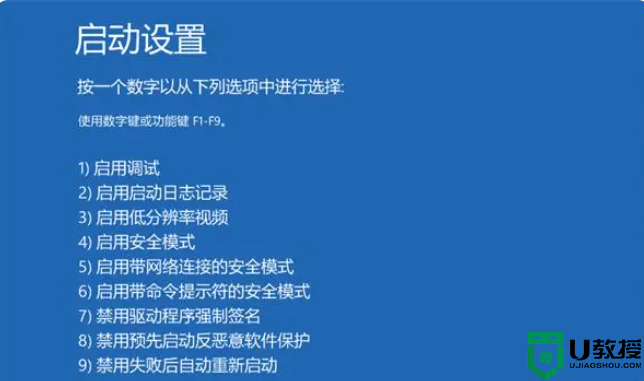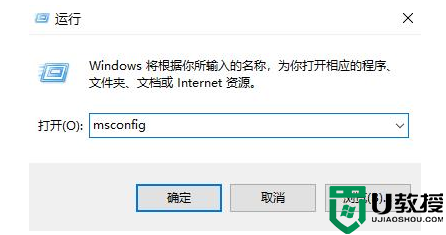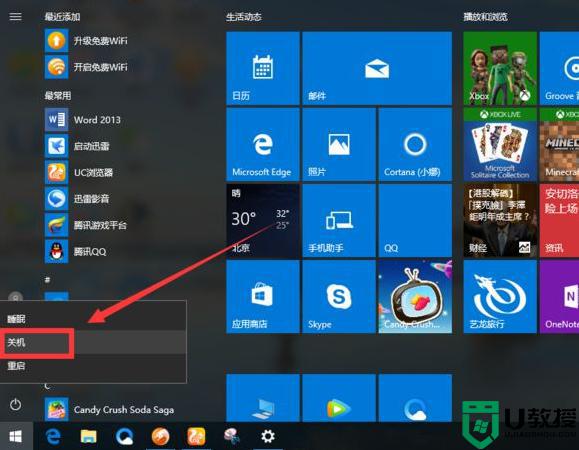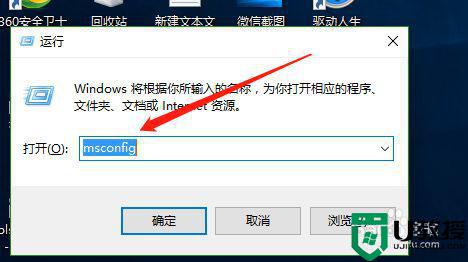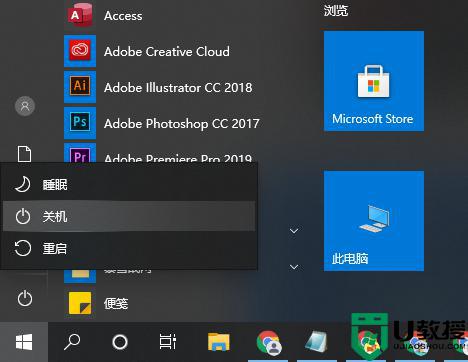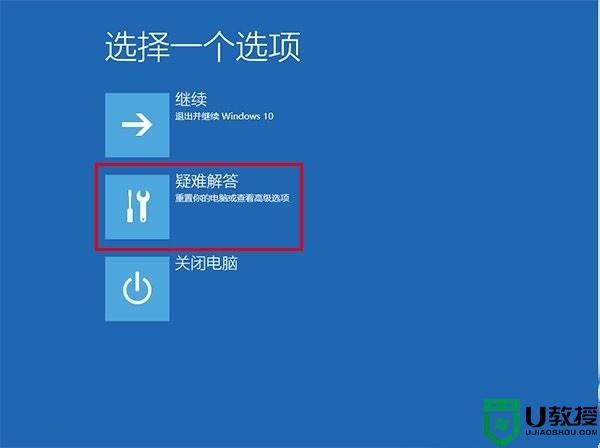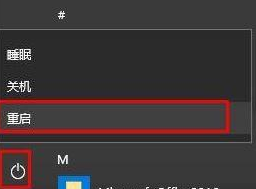Win10电脑安全模式下怎么修复系统?
时间:2023-02-05作者:huige
可能使用Win10电脑的用户都知道可以进入安全模式修复电脑。但他们可能只有这个概念。如果真的进入安全模式,就不知道该怎么办了。今天,边肖为大家带来如何修复进入安全模式后的Win10系统。
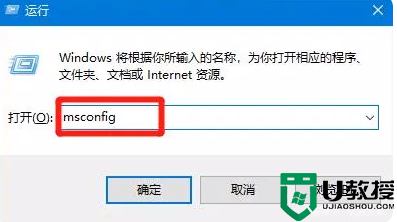
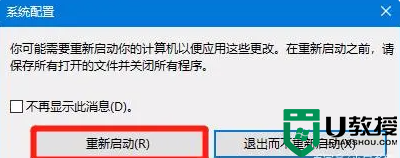
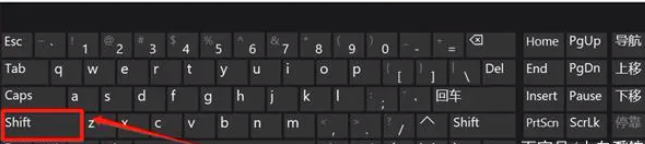
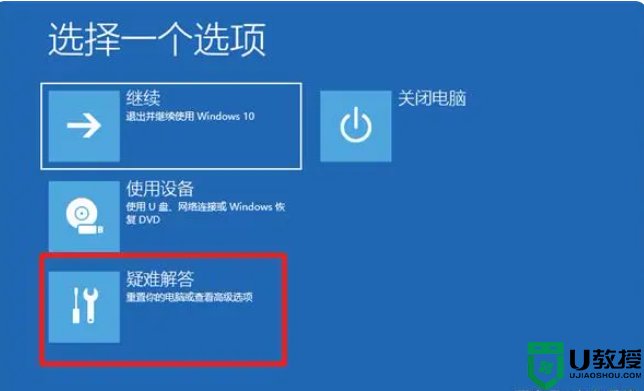
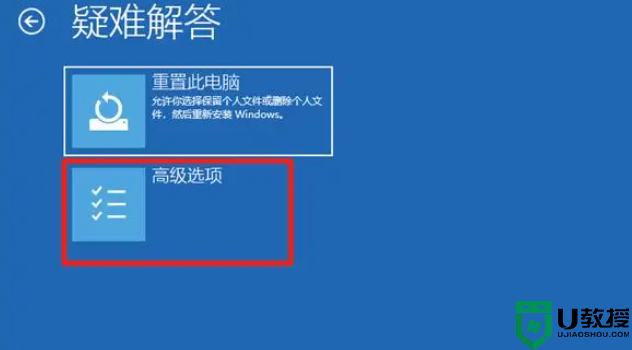
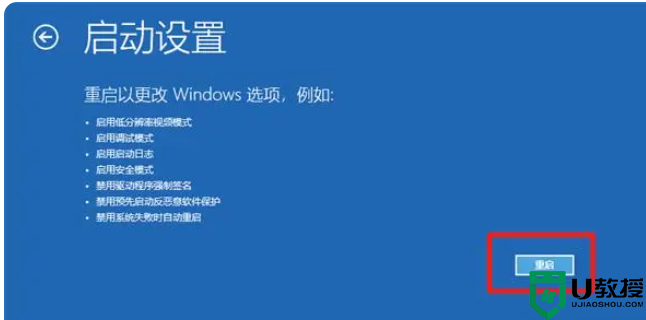
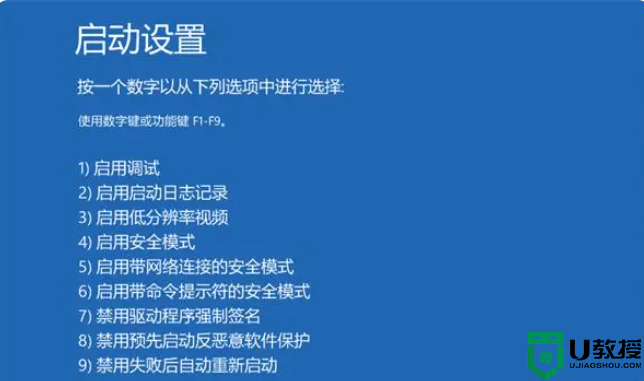
方法1:
1.先按WIN+R打开,然后输入MSCONFIG回车。
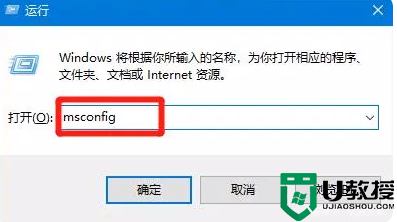
2,然后在打开的窗口中找到上面的leader,然后检查安全启动,最后点击确定。
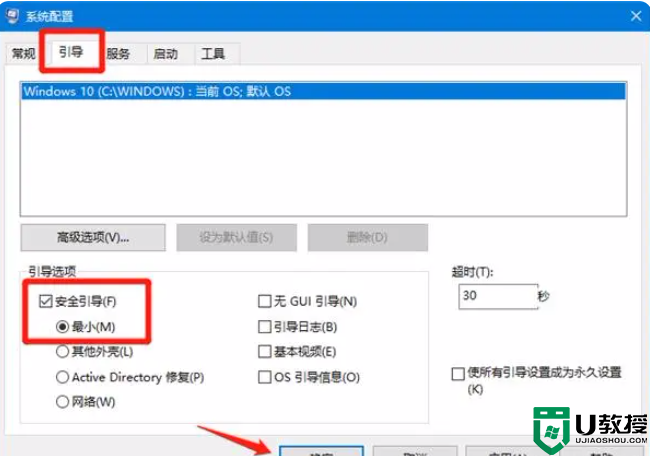
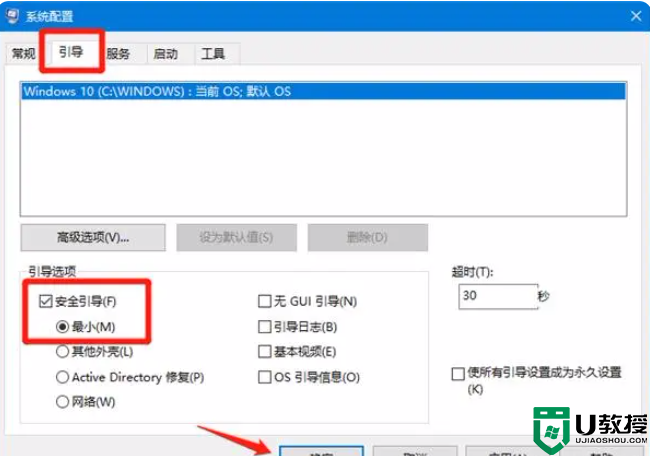
3.然后在弹出窗口中,选择重启。
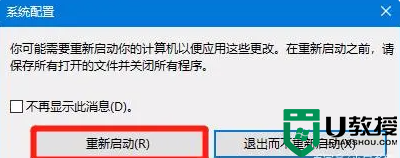
方法二:
1.按住Shift,点击重启进入界面。
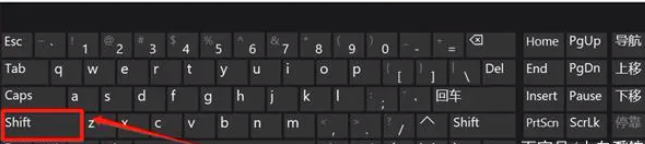
2.在界面中,选择故障排除。
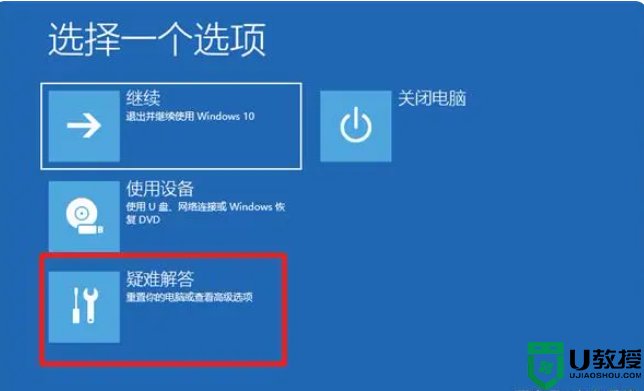
3.在故障排除界面中,选择高级选项。
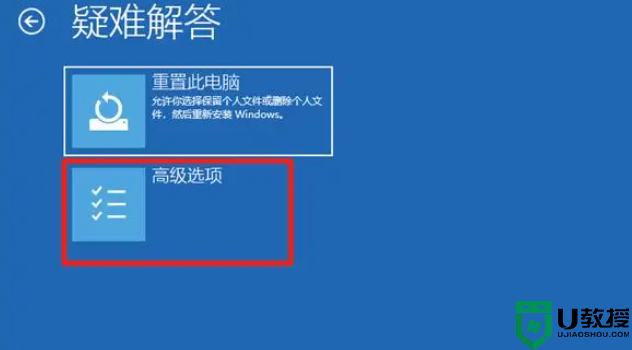
4.在高级选项界面中,选择开始设置。
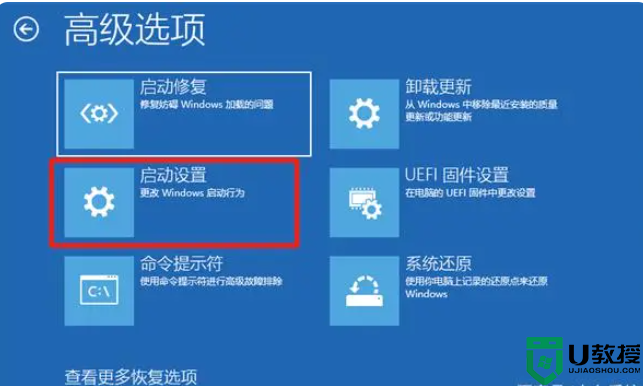
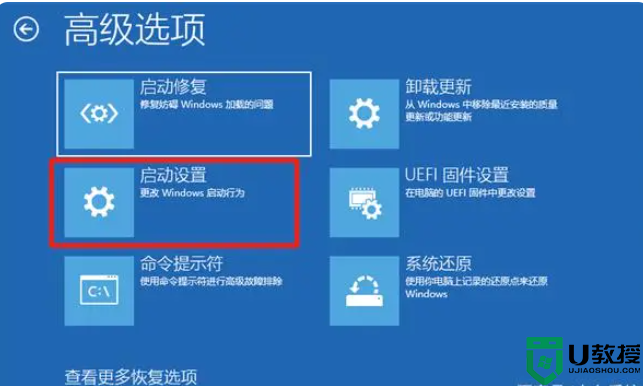
5.在启动设置界面,选择重启。
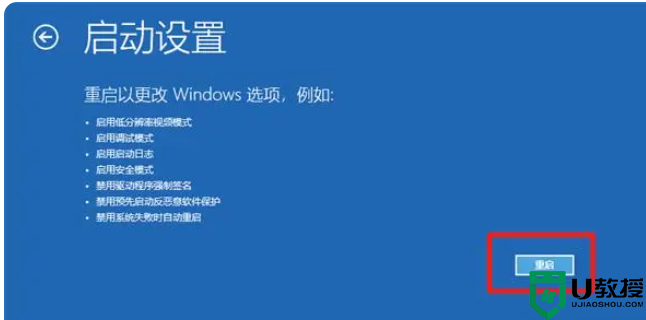
6,然后根据提示输入相应的数字。